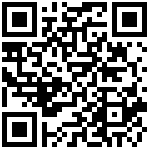以下以表单管理中的
测试列表分组举例列表分组。实际以开发的为准
一、概述
当前文档主要是描述【表单管理】列表中,【表单设计器】【子表单】控件的【列表分组】功能。
具体配置位置:【子表单】控件-【字段配置】-【列表分组】。
二、配置步骤
业务对象
建立二级对象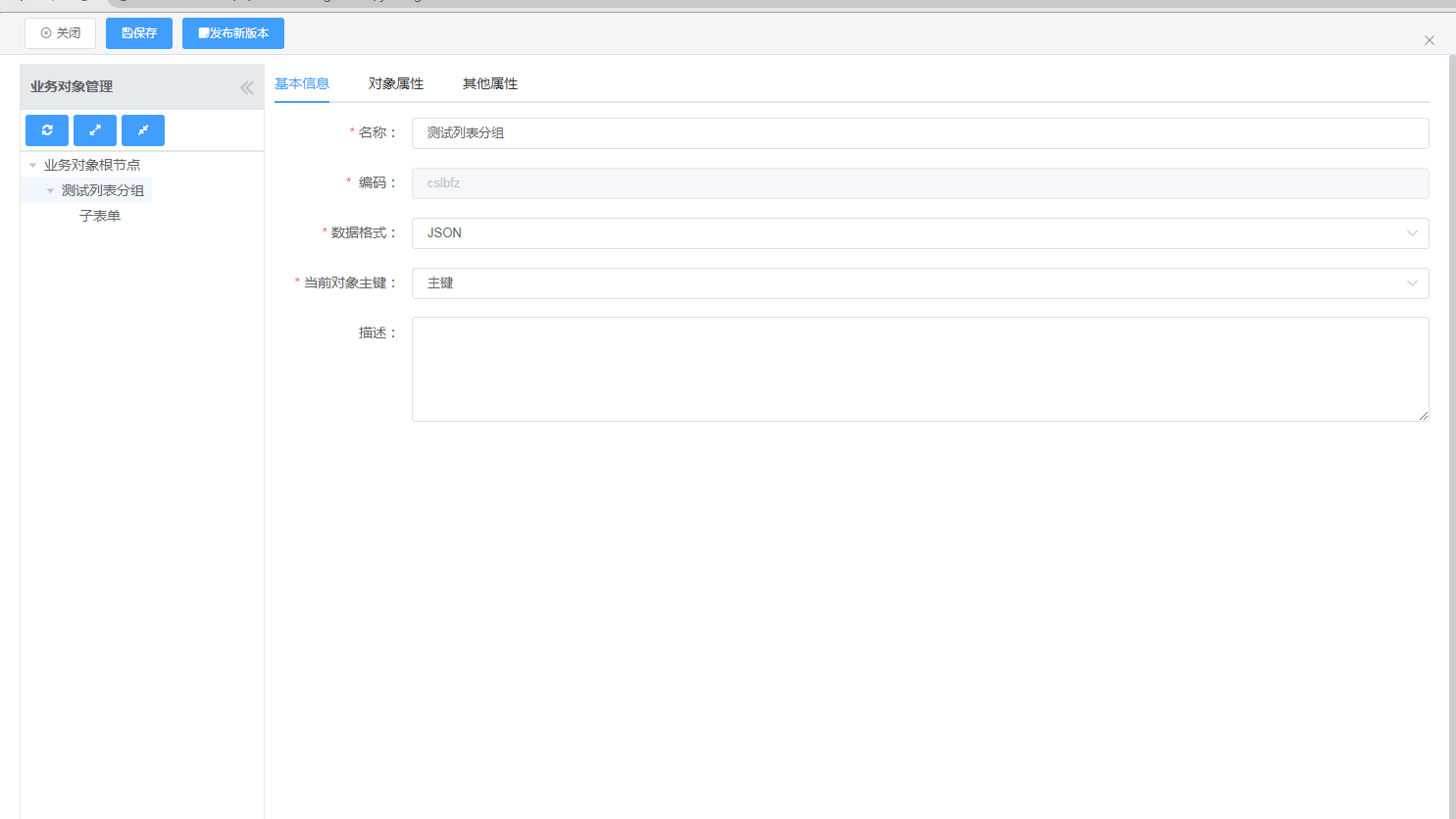
业务对象设计
测试列表分组
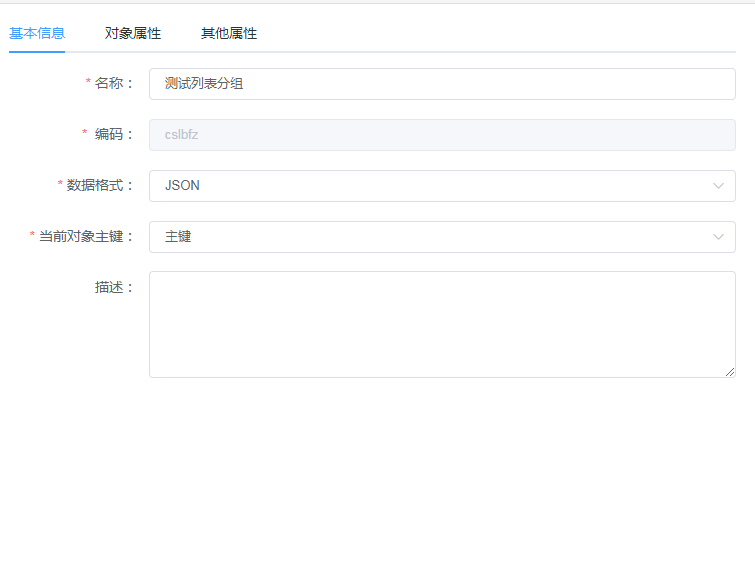
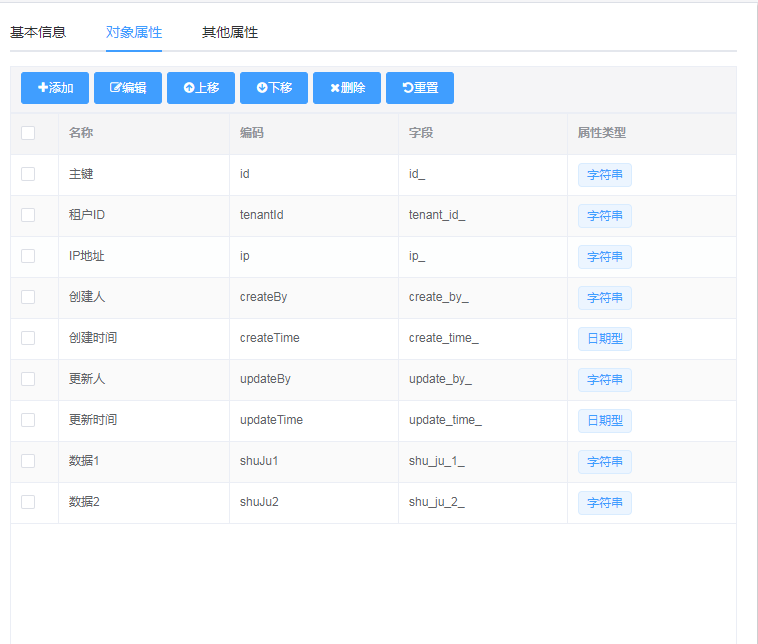
子表单
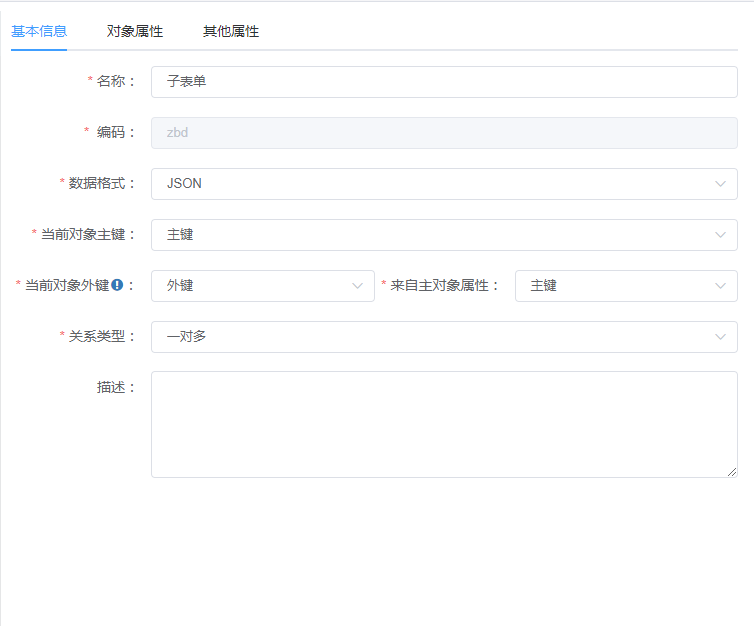
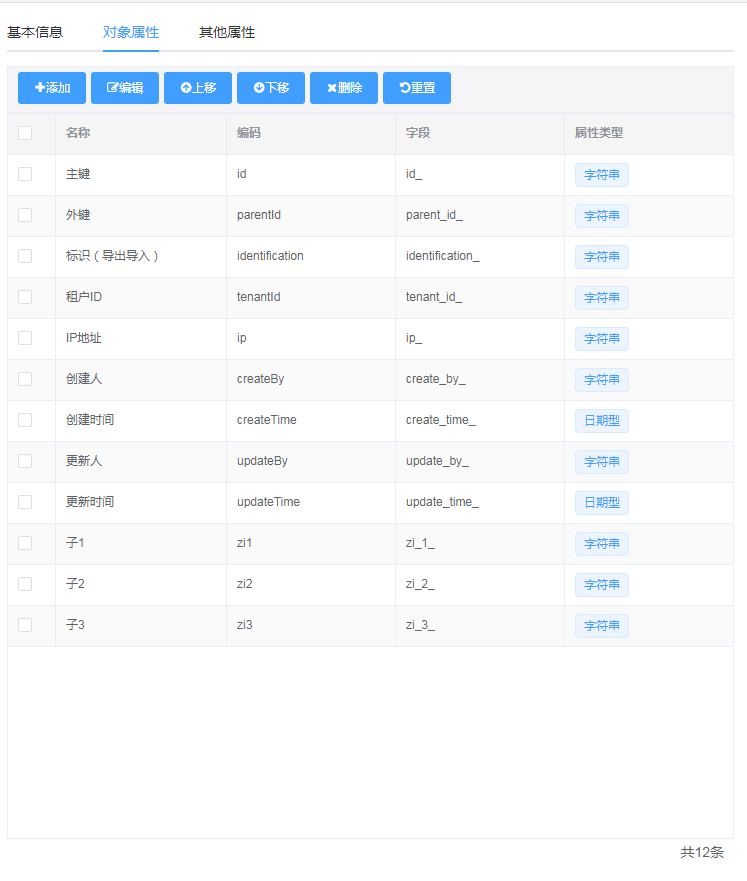
表单管理
1.在表单中拖动左侧控件完善基本配置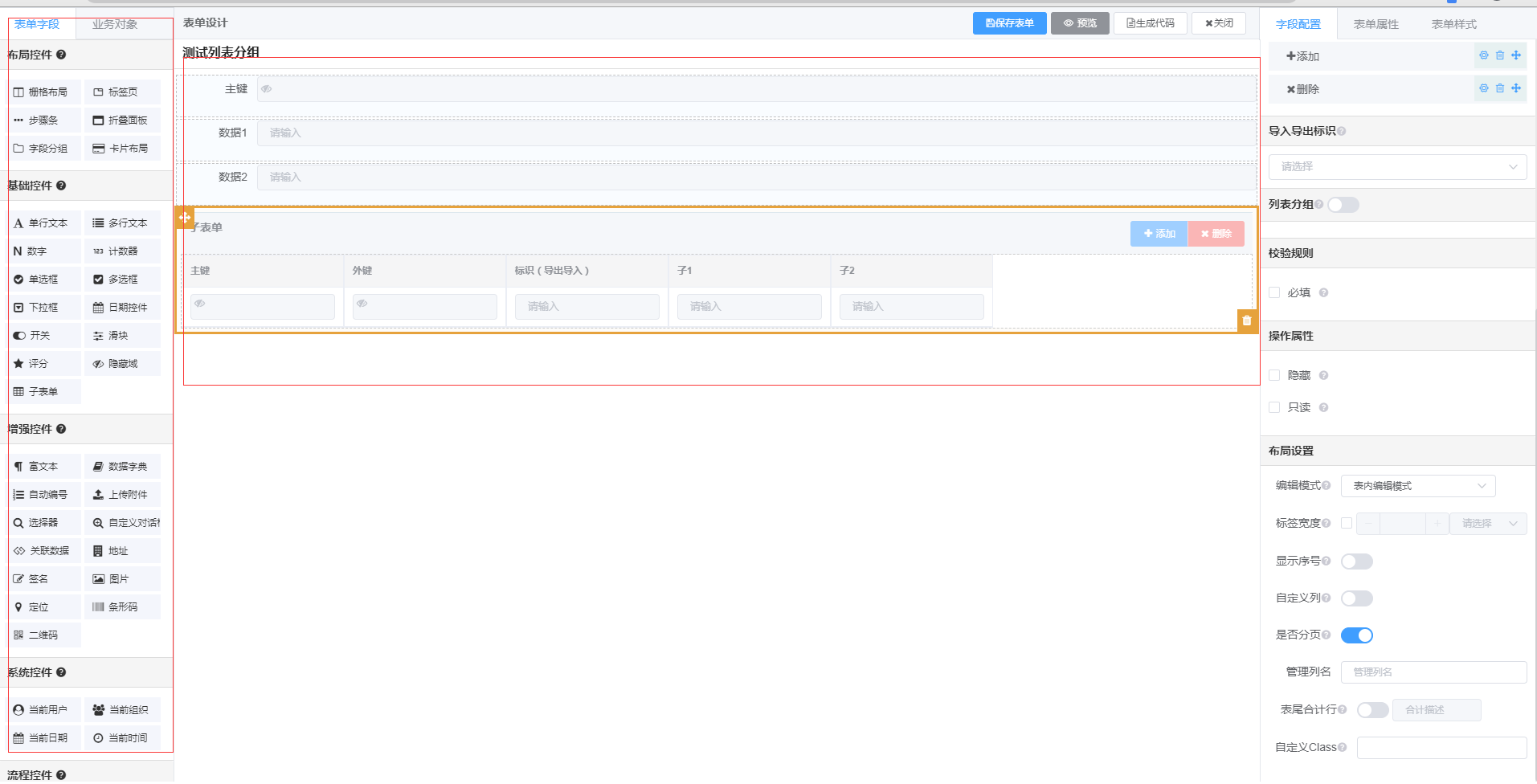
2.选择子表单控件,在字段配置-布局设置-编辑模式选择表内编辑模式或者弹窗模式时,显示列表分组部分的配置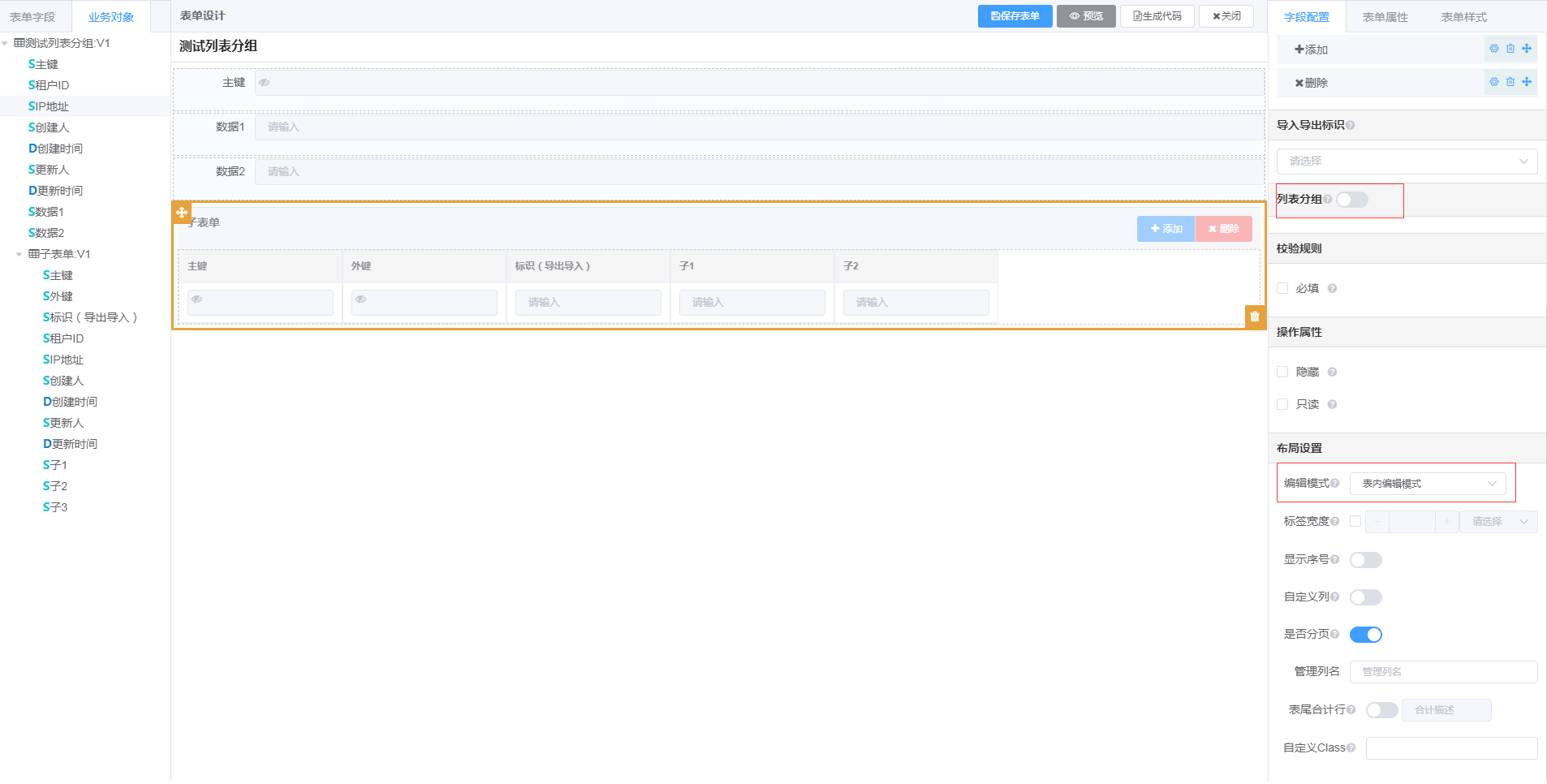
3.开启是否分组开关,显示右侧添加配置选项,可进行分组配置的设置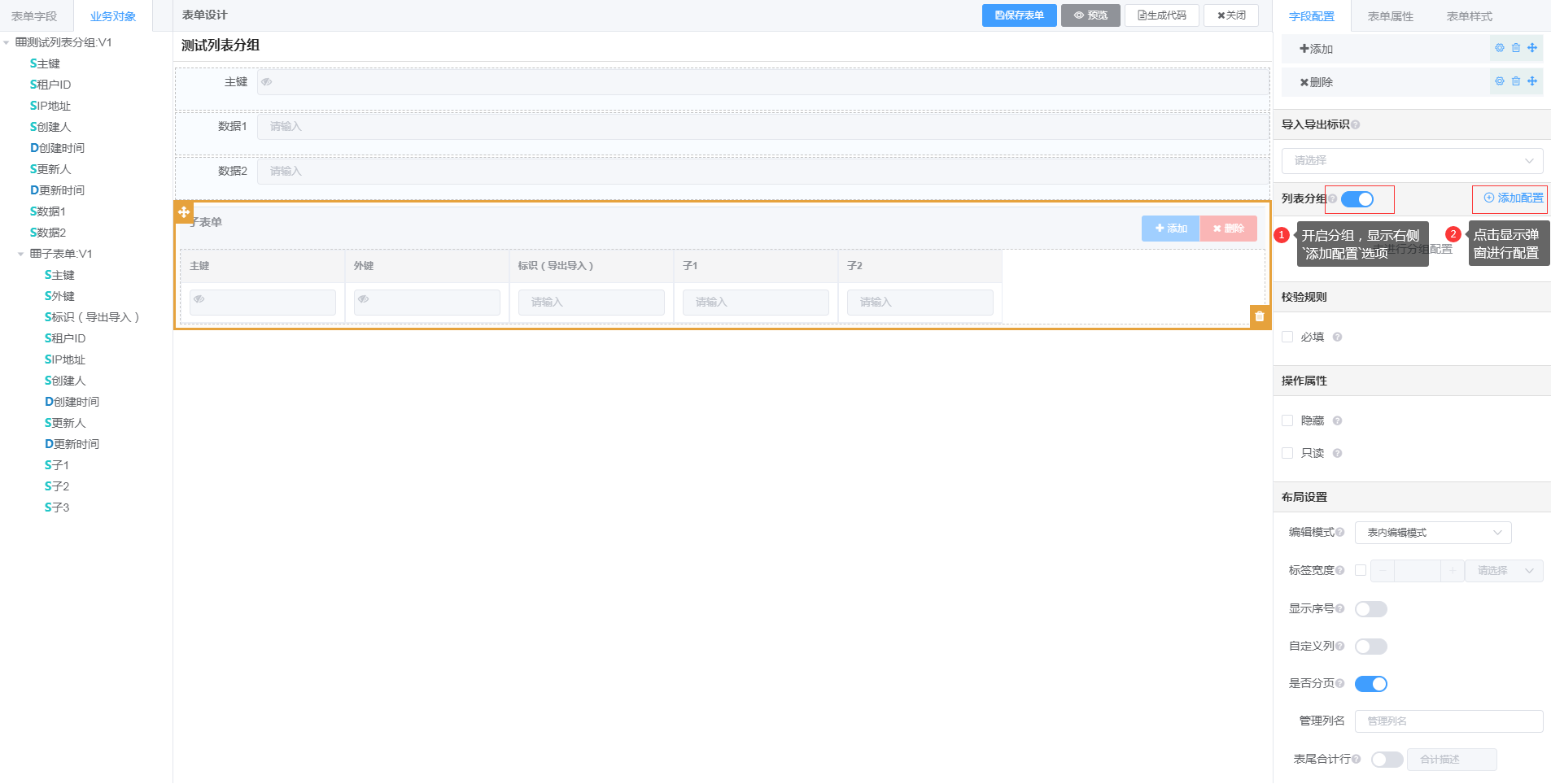
4.新增分组配置-显示分组配置控件弹窗,需传入当前子表单的业务对象字段,并且配置名称(该配置的名称描述)与分组条件(分组的依据条件)是必填项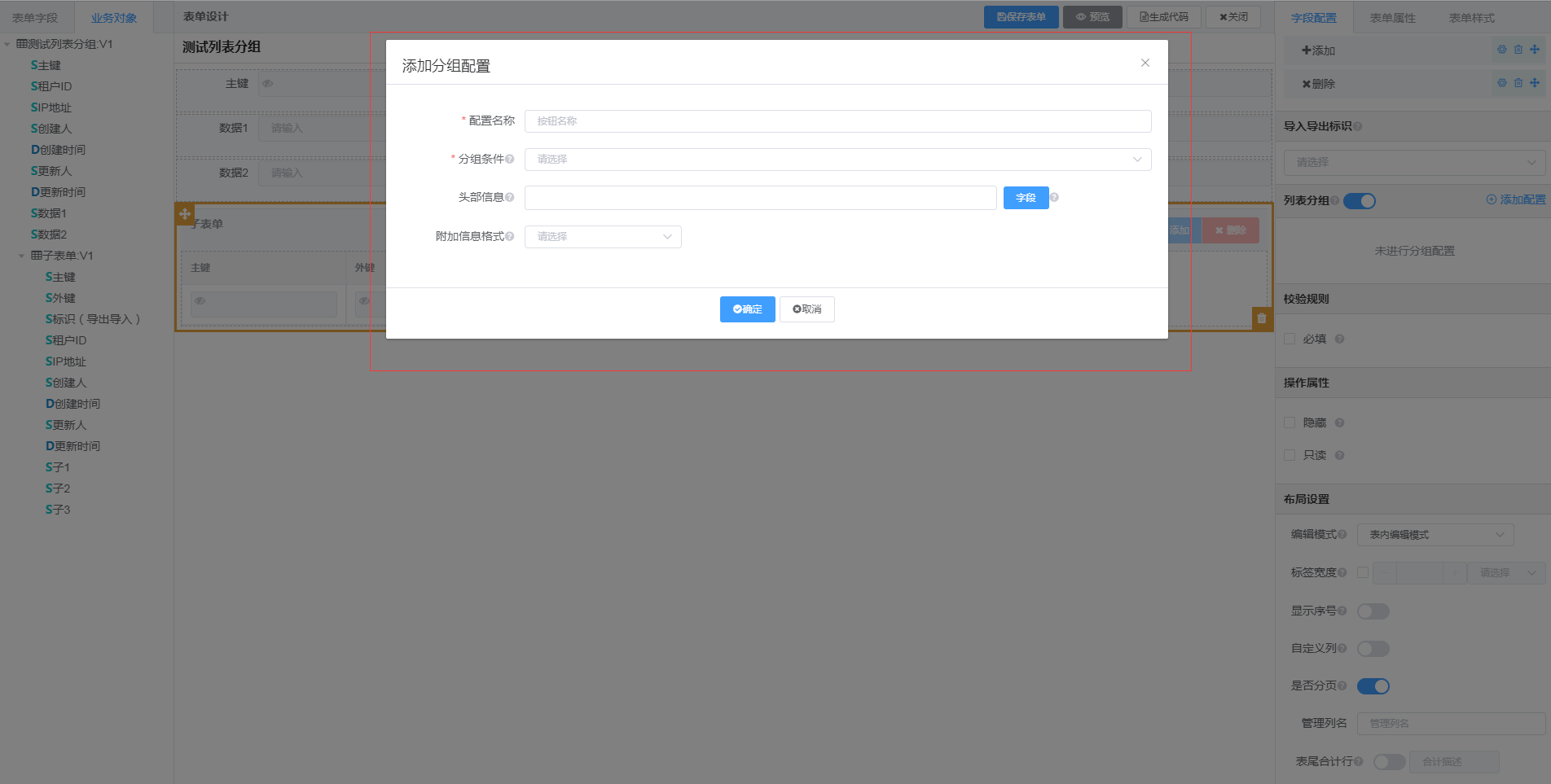
4.1.设置分组条件-下拉选项为传入的业务对象字段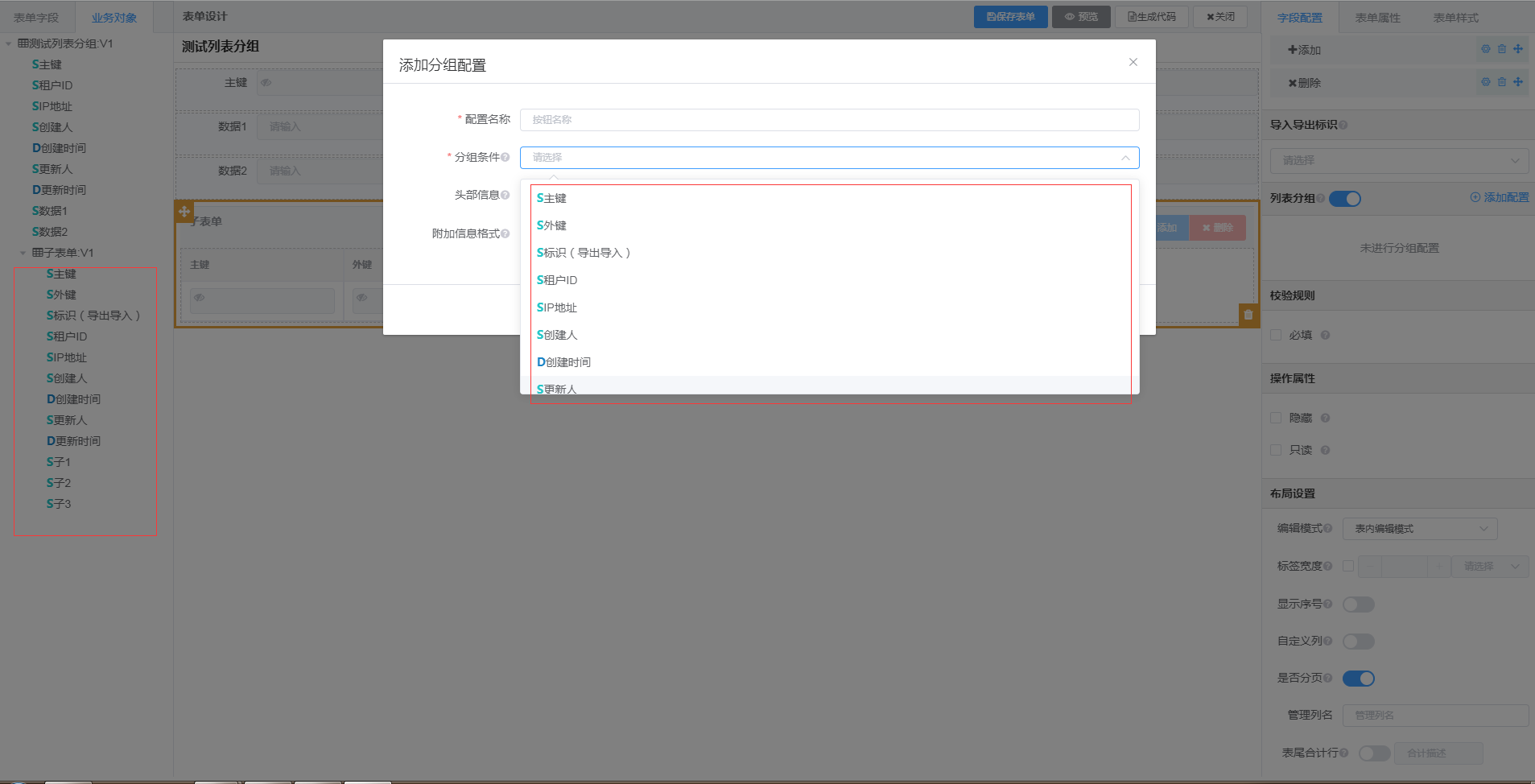
4.2.设置头部信息-可通过字段按钮选择业务对象字段,且可拼接字符串进行配置;配置后的头部信息格式在分组数据的头部显示
注:头部信息默认选择当前分组数据的第一个数据中的字段,所有请配置头部信息时,选择当前分组共同拥有且相同的字段(可选择作为分组条件的字段)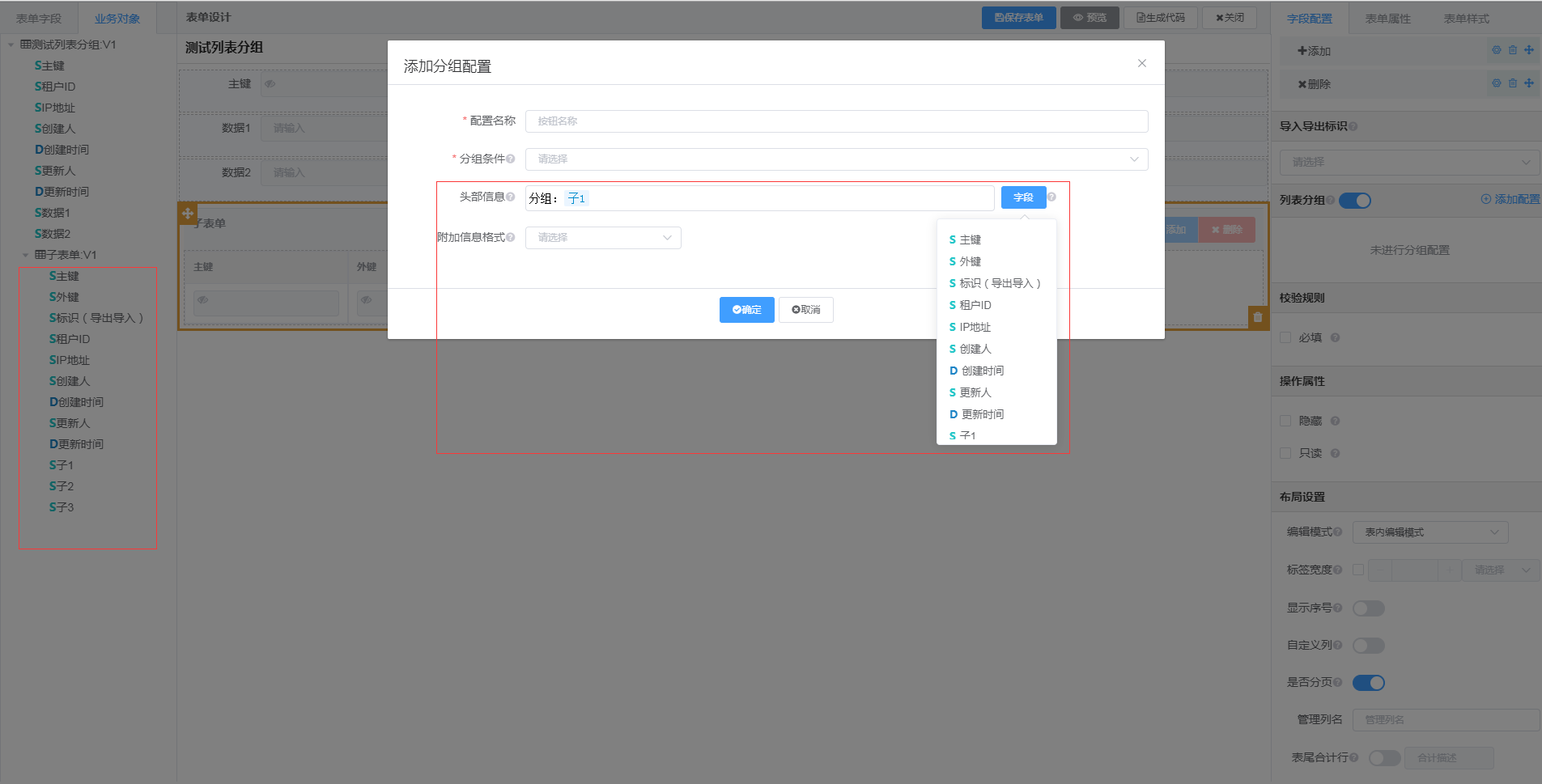
4.3.设置附加信息-通过选择展示格式确定附加信息的格式(公式、脚本)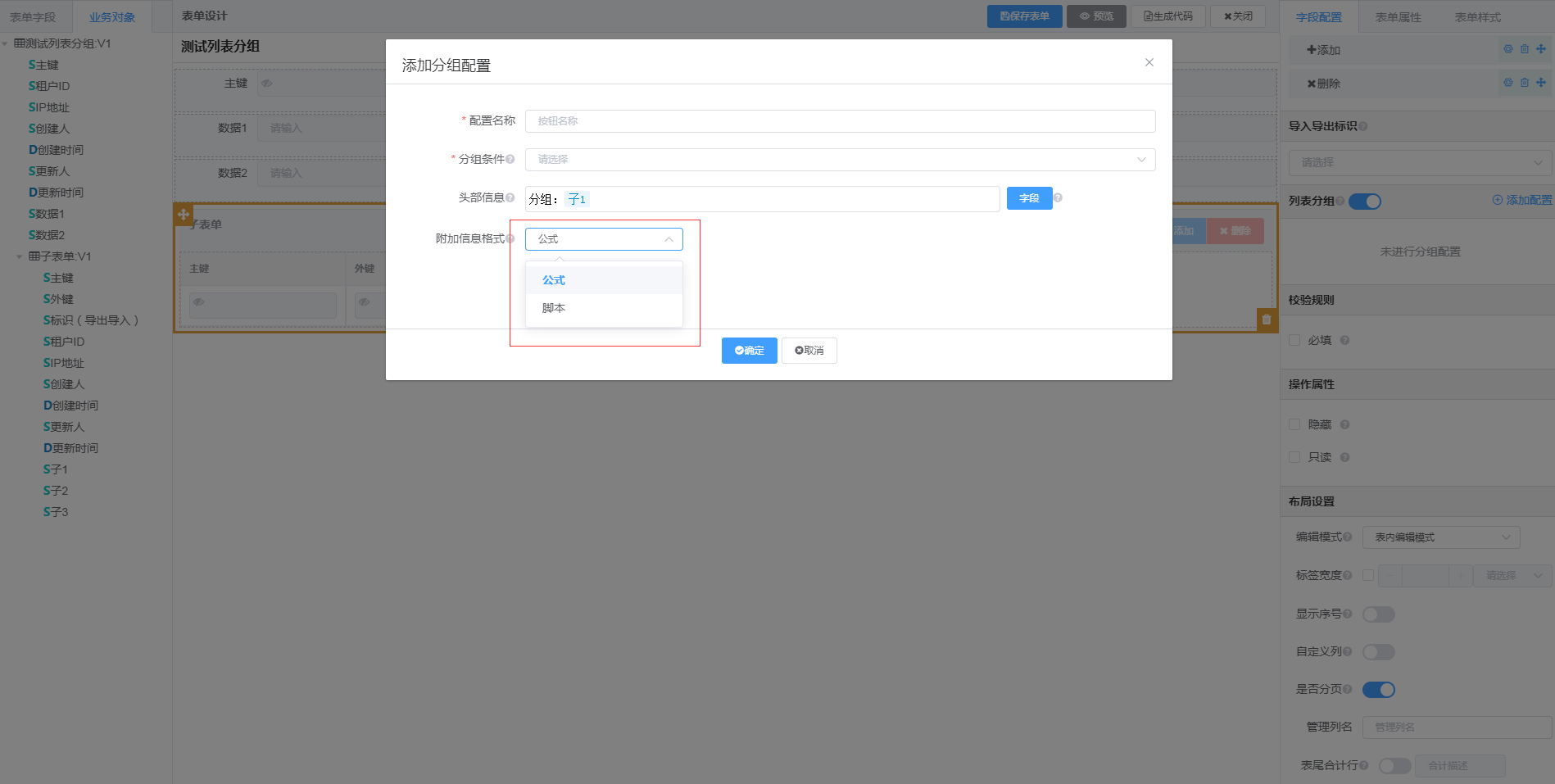
1)公式弹窗显示(字符串需要双引号或单引号包围,数据之间需要使用’+’进行拼接)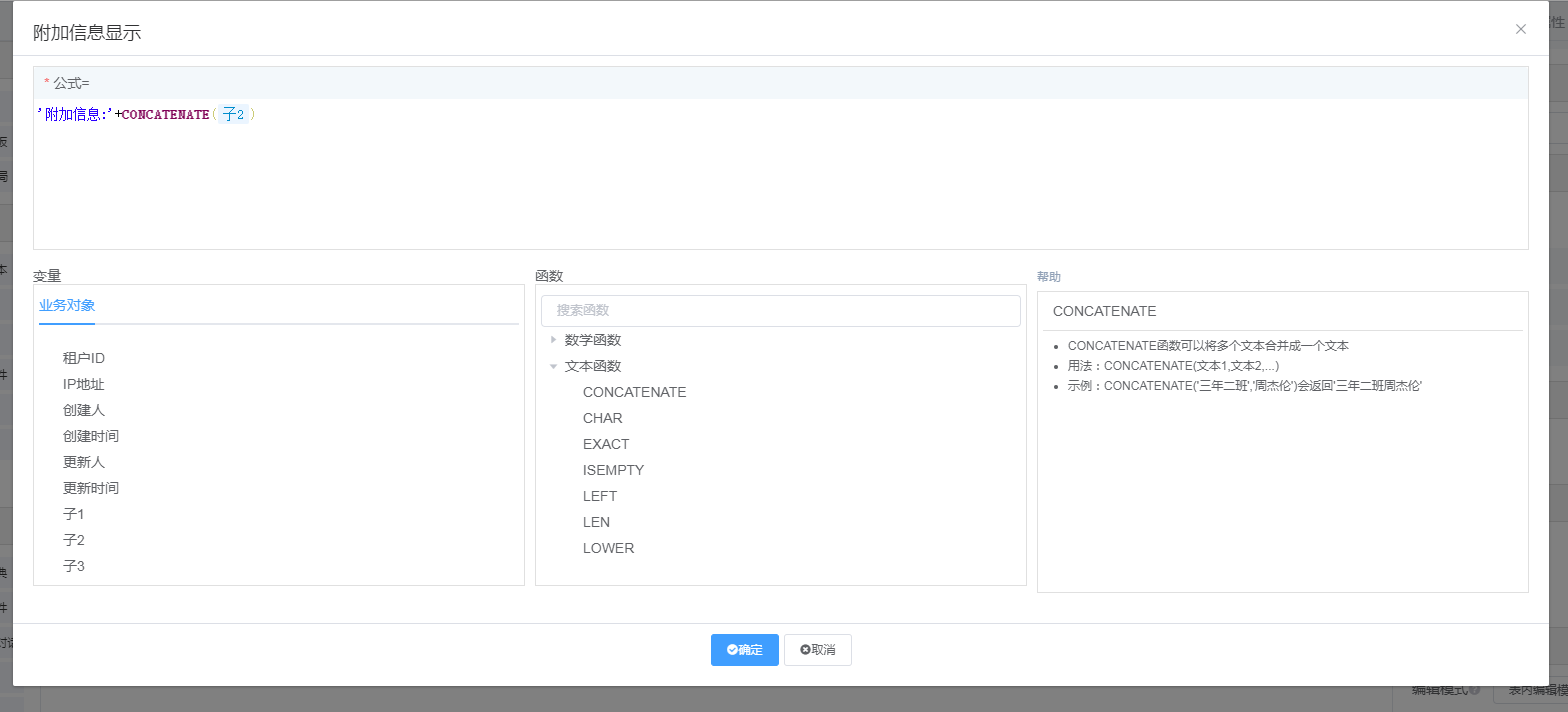
2)脚本弹窗显示(需在默认的脚本函数中进行编辑,且需返回结果,函数传入的参数’data’为当前分组的对象数组数据)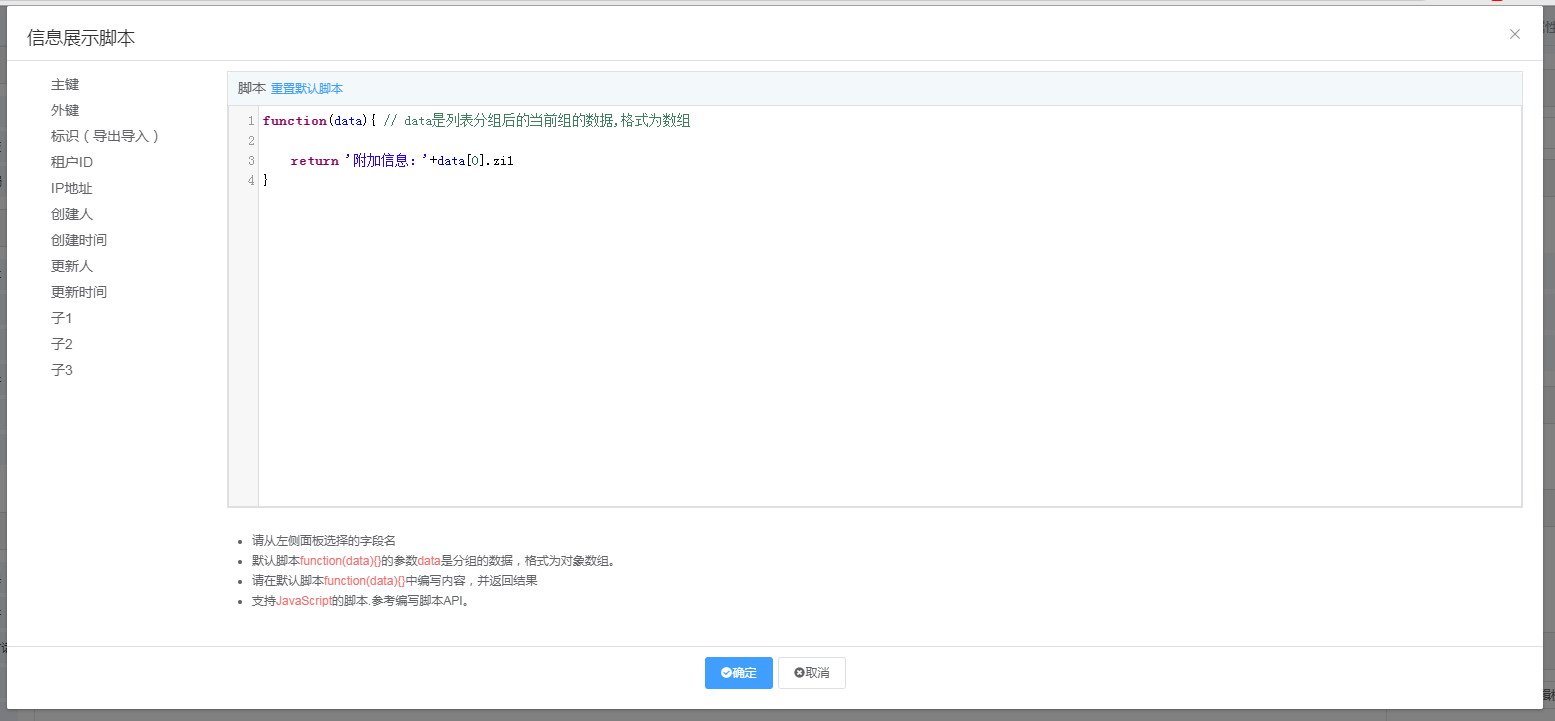
4.4.头部信息与附加信息在预览中显示的位置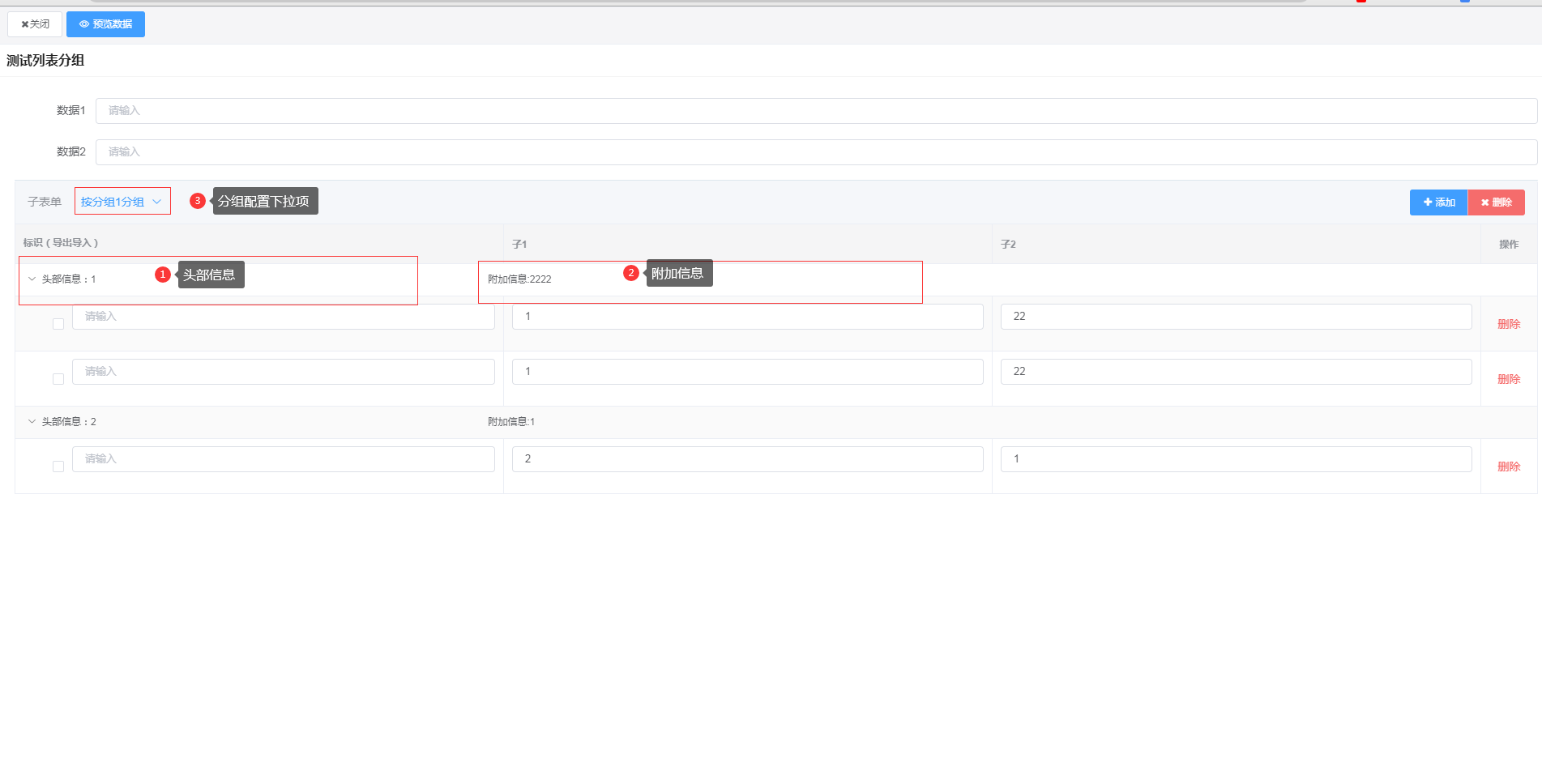
5.添加多个分组配置后,可通过拖拽进行位置的交换,也可重新修改、删除分组配置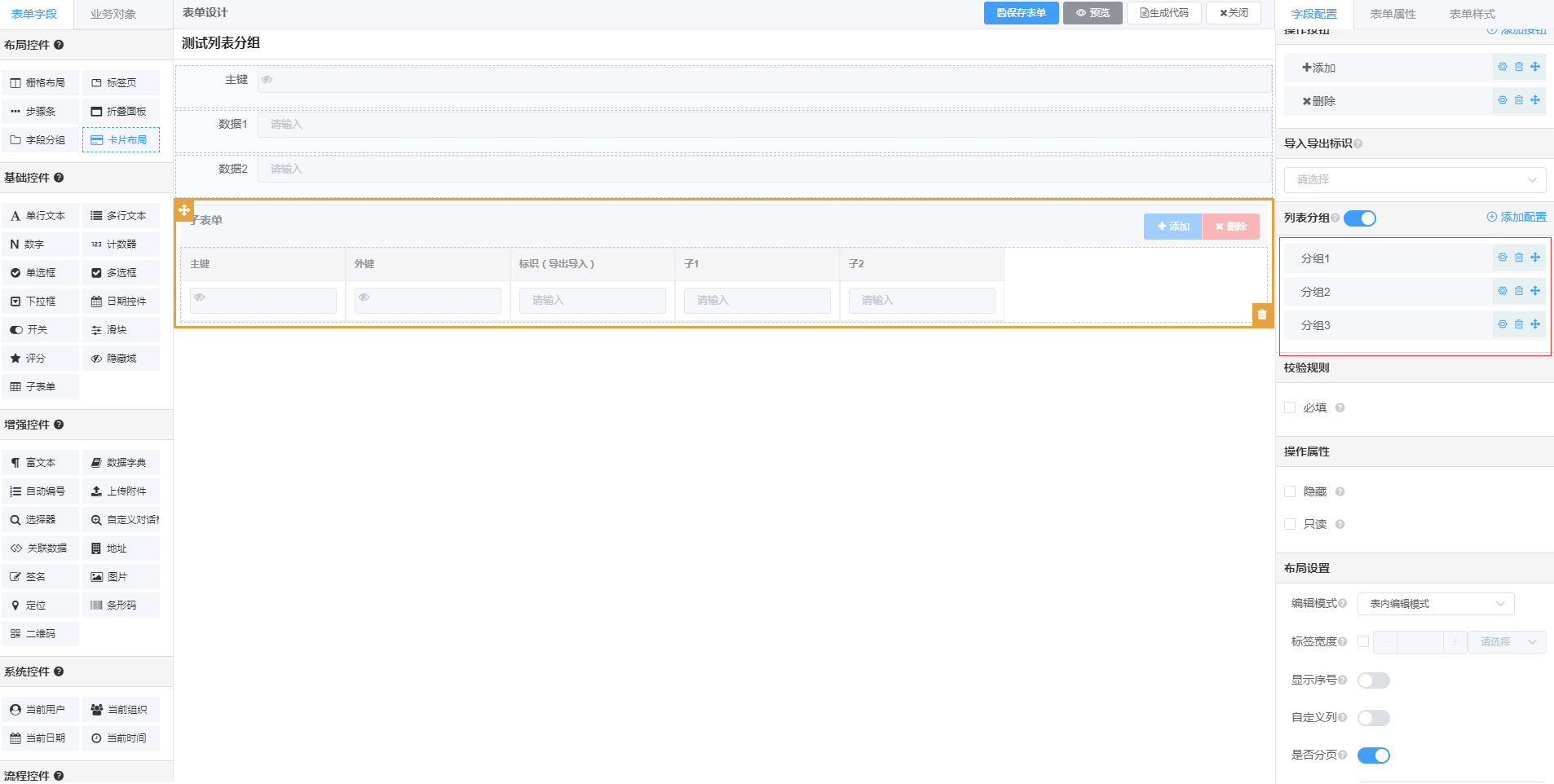
6.配置完成后在预览中进行查看,如果存在分组配置,则显示配置的下拉列表,且在编辑状态时,默认选择不分组选项,在只读状态时选择分组配置数组中的第一个配置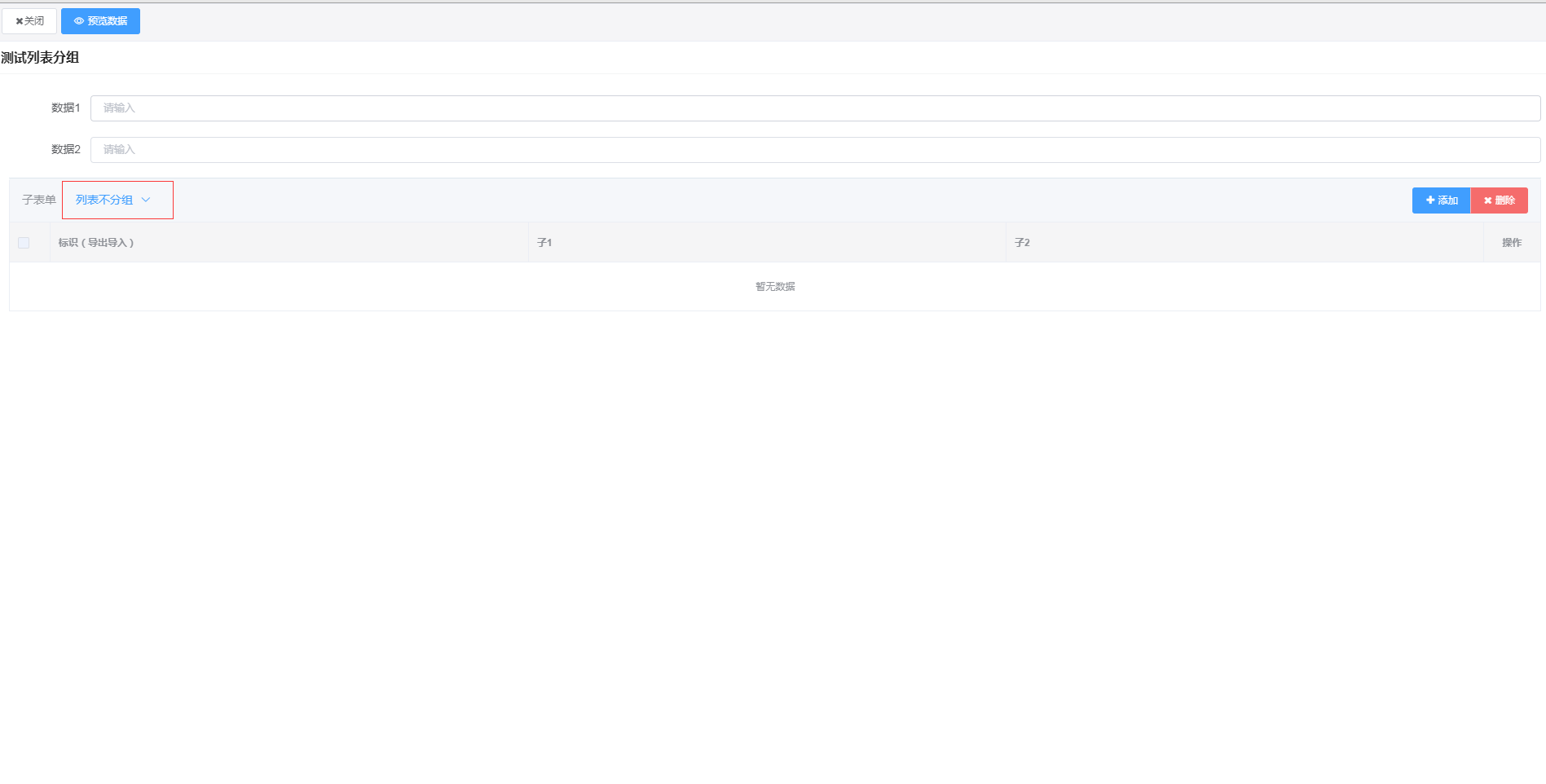
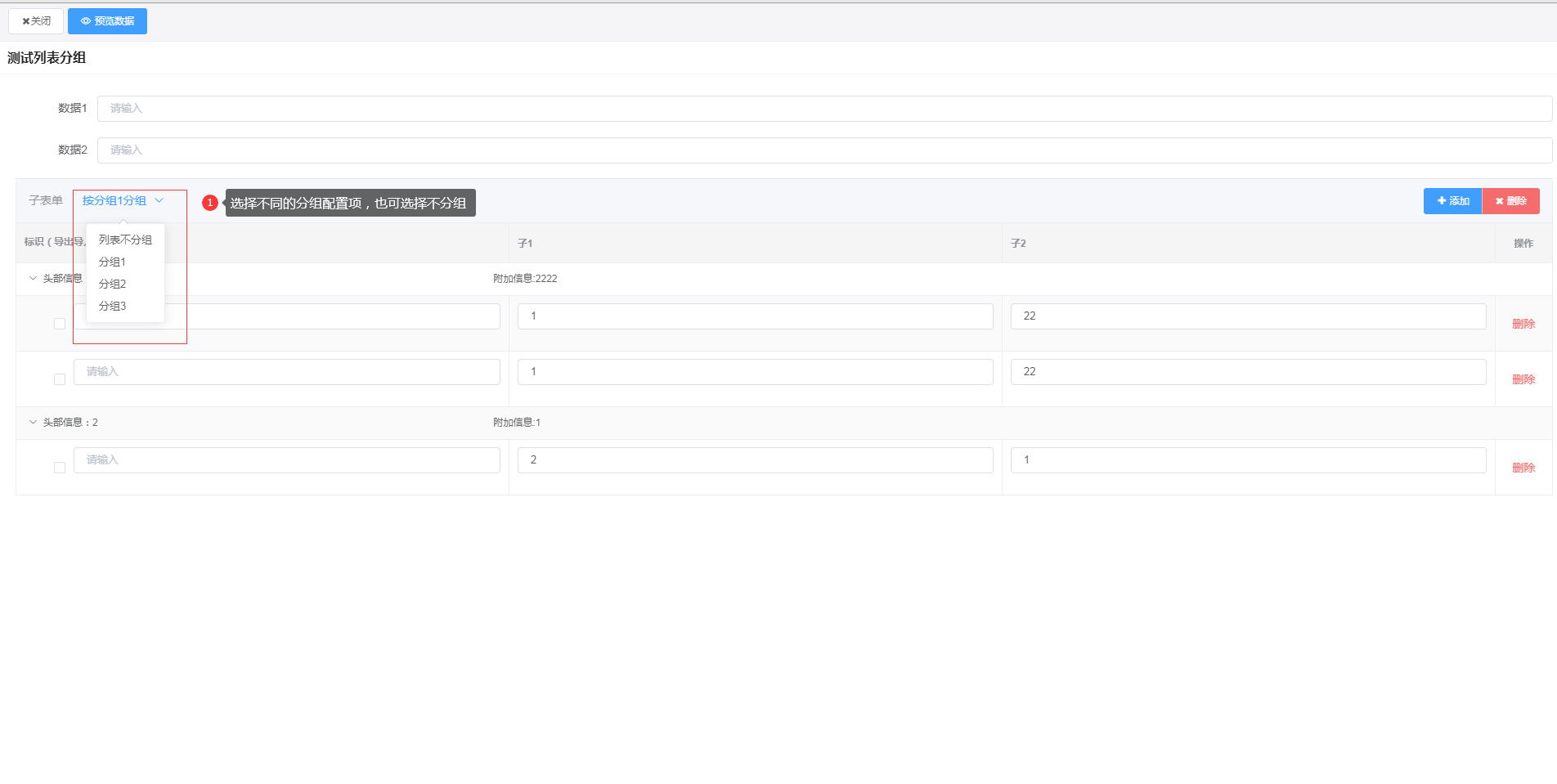
7.如果配置中分组条件字段都不存在于列表数据中,则列表分组的下拉行数据显示未知分组数据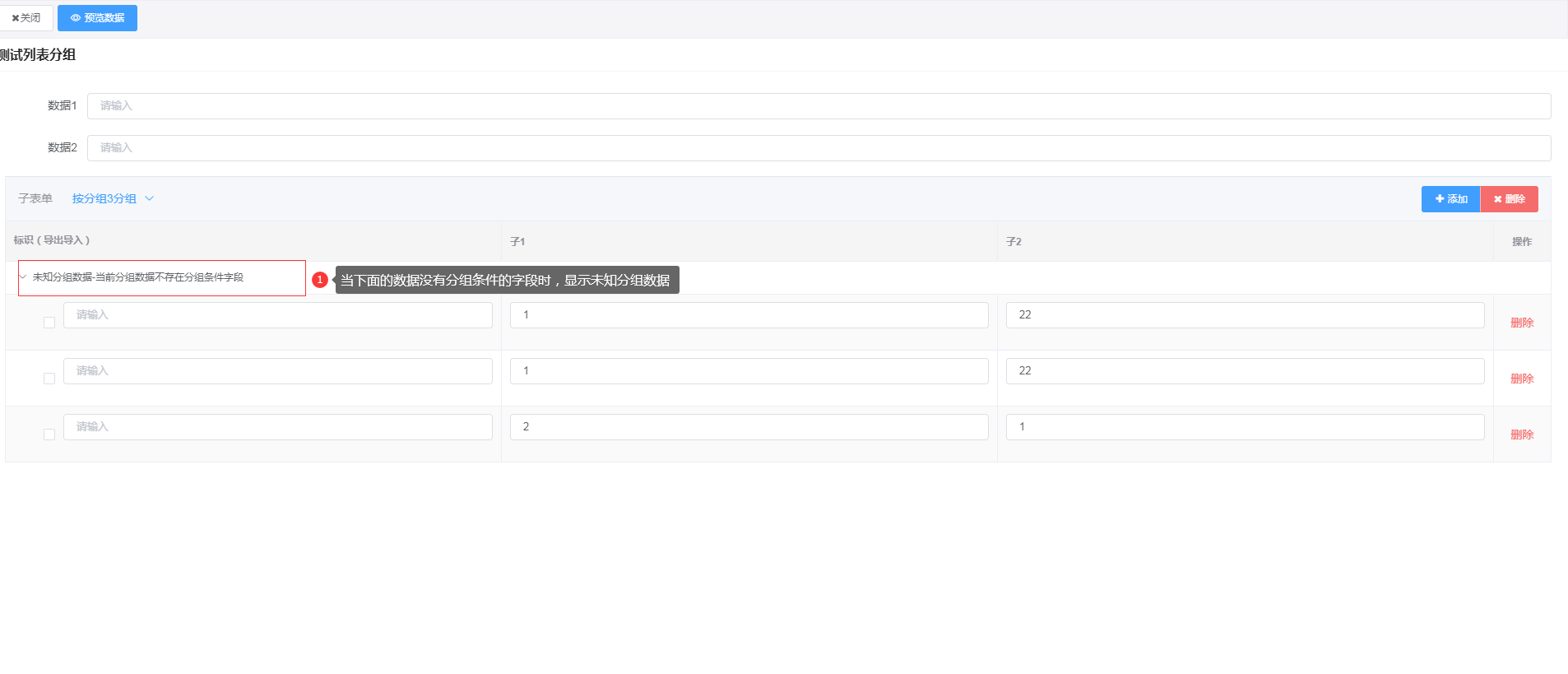
最后编辑:hugh 更新时间:2025-11-04 15:32